5 Cara Jitu Mengatasi Your Windows License Will Expire Soon
Lisensi Windowsmu akan berakhir? Gunakan cara berikut ini saja!
Windows merupakan salah satu sistem operasi berbayar yang cukup banyak digunakan. Namun, tidak sedikit masalah ditemukan dalam menggunakan sistem operasi yang satu ini. Salah satunya, “Your windows license will expire soon”. Tentu saja munculnya notifikasi ini membuatmu merasa terganggu dalam menggunakan laptop.
Munculnya notifikasi berikut umumnya dikarenakan sistem operasi Windows yang sedang kamu gunakan sudah habis masa berlaku lisensinya atau expired. Sehingga, kamu perlu memperbaharui lisensi Windows tersebut dengan memasukkan kode lisensi baru. Jangan khawatir, berikut artikel cara mengatasi your windows license will expire soon.
Restart Laptop

Cara pertama yang bisa kamu lakukan yaitu dengan melakukan restart pada laptopmu. Walau terlihat mudah, biasanya cara ini cukup efektif untuk dicoba mengingat permasalahan dalam sistem operasi Windows terkadang mudah diatasi. Nah, setelah melakukan restart laptop kamu akan melihat apakah notifikasi lisensi Windowsmu masih terlihat atau tidak. Namun, jika cara ini tidak berpengaruh kamu bisa mencoba cara selanjutnya.
Restart File Explorer

Cara kedua yaitu melakukan restart File Explorer. Cara kedua ini merupakan alternatif dari tindakan restart laptop. Berikut langkah-langkahnya:
- Klik kanan pada taskbar, lalu pilih Task Manager.
- Pada tab Processes, klik File Explorer, kemudian klik Restart.
- Tunggu selama proses berlangsung.
Selama proses restart File Explorer berlangsung, layar laptopmu akan terlihat blank beberapa saat. Namun jangan khawatir, karena setelah restart File Explorer selesai layarmu akan kembali normal. Langkah selanjutnya yaitu menjalankan perintah menggunakan Command Prompt.
Menjalankan Perintah Command Prompt
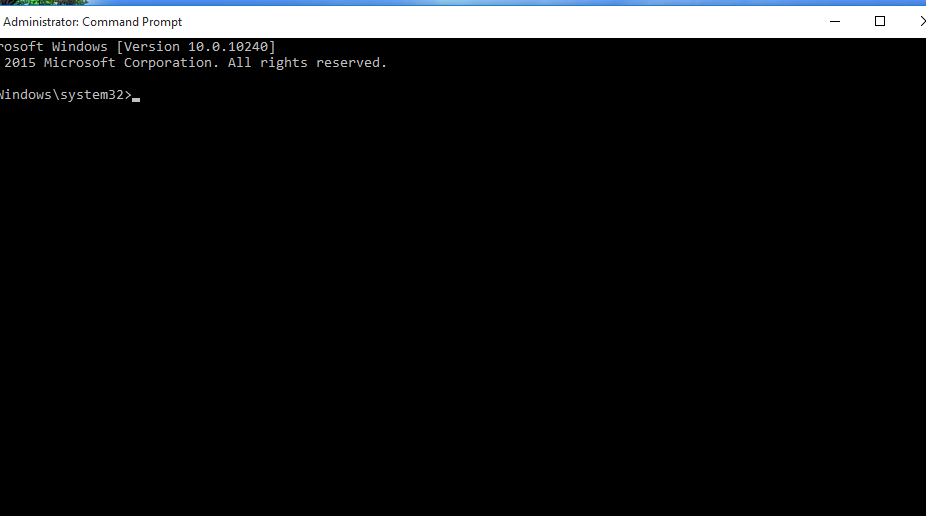
Cara ini merupakan langkah lanjutan dari restart File Explorer. Jadi, pastikan kamu sudah mengikuti langkah sebelumnya dengan baik dan benar. Agar cara ini bisa berhasil diterapkan. Berikut langkah-langkahnya:
- Jalankan Command Prompt terlebih dahulu.
- Ketik perintah slmgr -rearm lalu tekan enter.
- Setelah perintah selesai, akan terlihat notifikasi “Command Completed Successfully”.
- Restart laptop.
Perintah tersebut merupakan cara untuk menghilangkan notifikasi “Your Windows License Will Expired Soon”. Jadi Command Prompt akan melakukan reset lisensi agar kembali seperti semula.
Melakukan Pembaruan Lisensi Windows
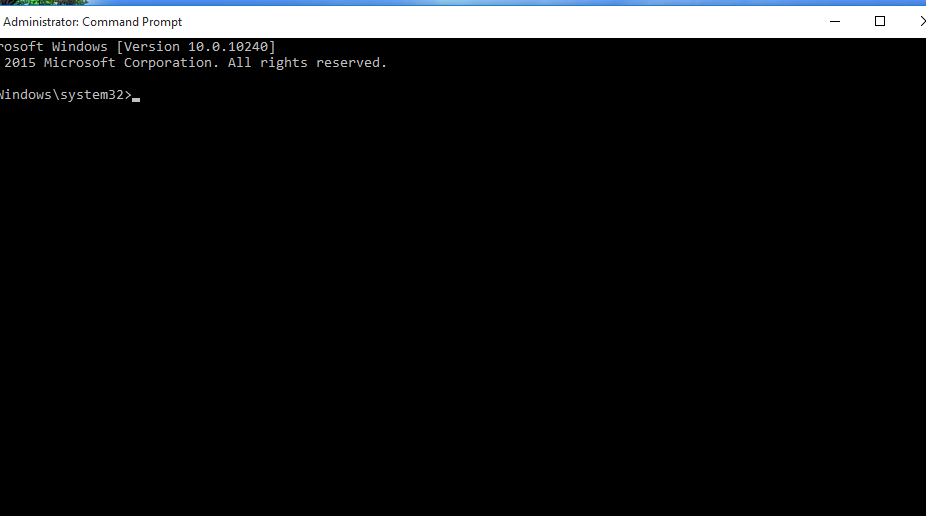
Cara ini bisa kamu coba apabila kamu masih menyimpan nomor lisensi Windowsmu. Namun, kamu perlu menghapus lisensimu terlebih dahulu. Berikut langkah-langkahnya:
- Jalankan Command Prompt terlebih dahulu.
- Ketik perintah slmgr /upk lalu klik enter.
- Setelah proses selesai akan terlihat notifikasi “Uninstalled Product Key Successfully”.
- Jika lisensi sudah dihapus, maka notifikasi “Your Windows License Will Expired Soon” akan hilang.
Memasukkan Lisensi Windows
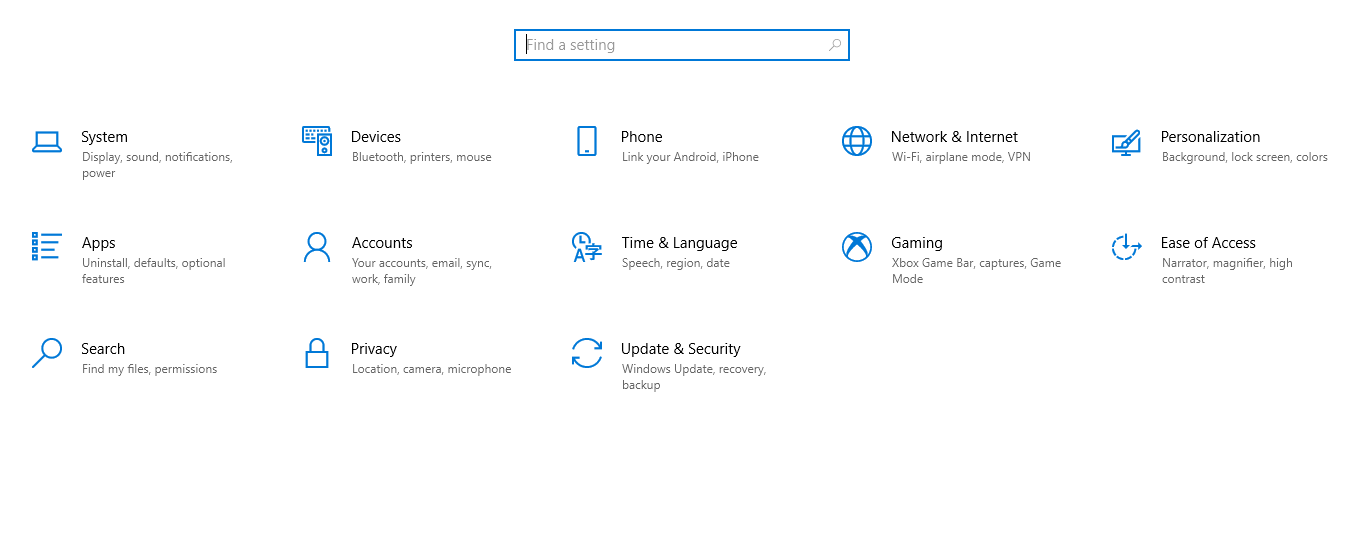
Setelah lisensi berhasil terhapus, pastikan kamu memasukkan kembali nomor lisensimu agar bisa menggunakan laptop dengan nyaman. Berikut langkah-langkahnya:
- Pada menu Start, klik Settings dan pilih Update & Security.
- Kemudian pilih tab Activation dan klik Change Product Key.
- Masukkan lisensi Windowsmu -> klik Next -> klik Activate.
Nah, berikut cara yang bisa kamu lakukan untuk menghilangkan notifikasi yang muncul terkait lisensi Windowsmu. Kamu bisa mengaktifkan kembali lisensimu dengan cara meresetnya hingga melakukan pembaharuan dengan membelinya secara resmi. Pastikan gunakan cara yang legal, ya!
Sign up for our
newsletter
